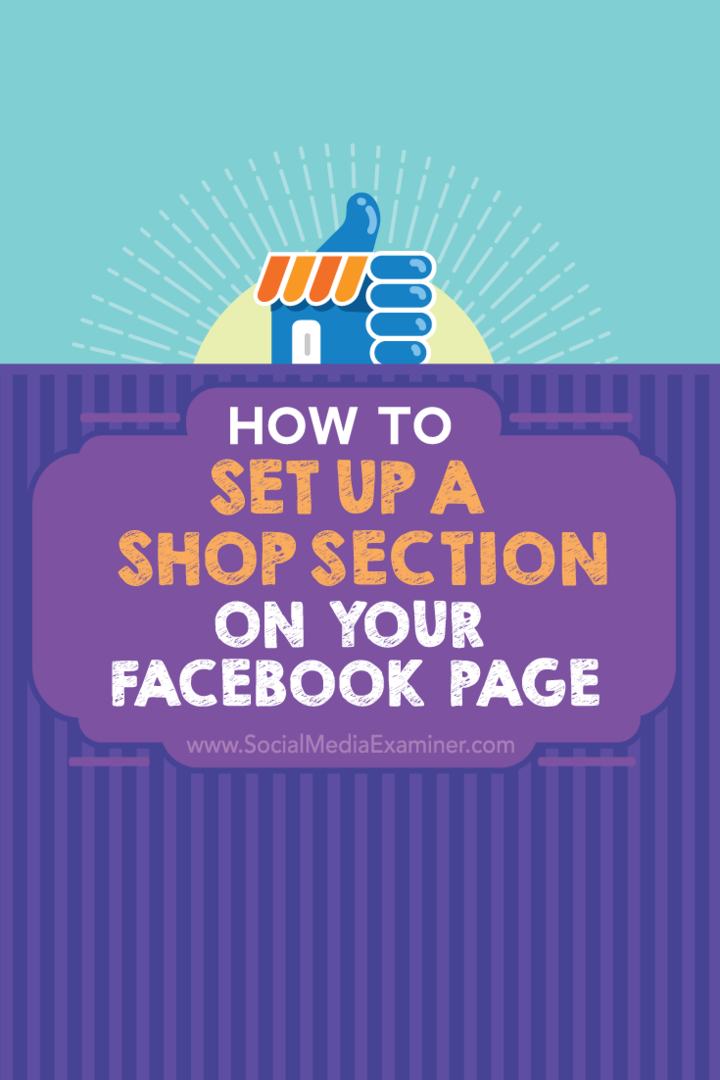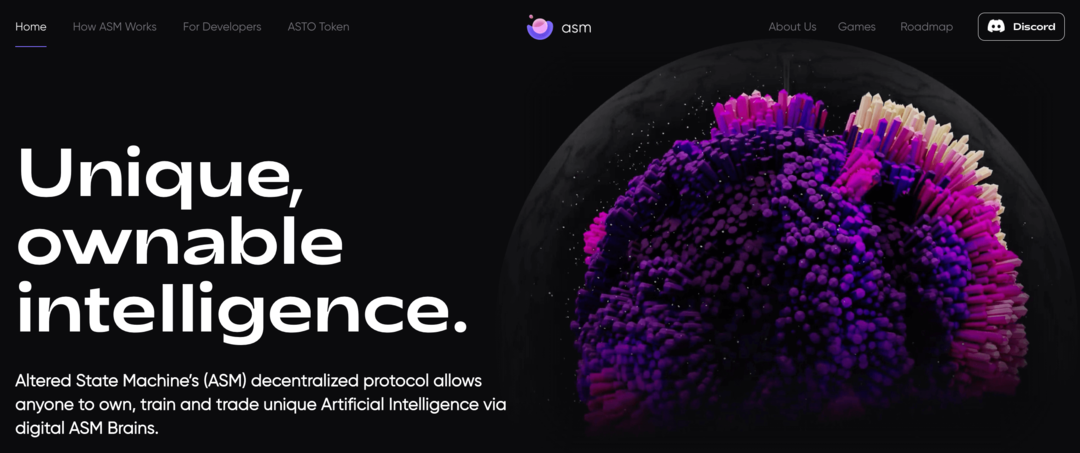Kaip sukurti parduotuvės skyrių „Facebook“ puslapyje: socialinės žiniasklaidos ekspertas
Facebook / / September 26, 2020
 Ar jūsų verslas parduoda produktus?
Ar jūsų verslas parduoda produktus?
Ar svarstėte įkurti parduotuvę „Facebook“?
„Facebook“ leidžia jums pridėti parduotuvės skiltį prie „Facebook“ puslapio, kad klientai galėtų nusipirkti jūsų produktus tiesiai iš „Facebook“.
Šiame straipsnyje jūs sužinokite, kaip pridėti parduotuvės skiltį prie „Facebook“ puslapio.
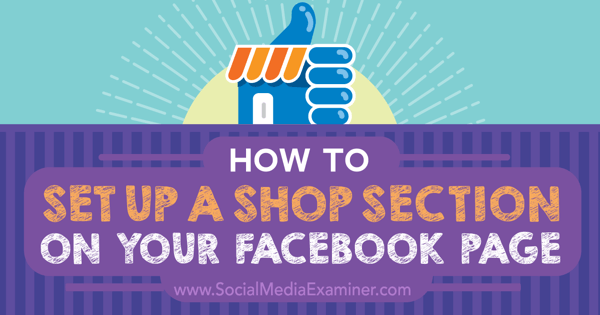
Klausykite šio straipsnio:
Kur prenumeruoti: „Apple Podcast“ | „Google Podcasts“ | „Spotify“ | RSS
Slinkite iki straipsnio pabaigos, norėdami rasti nuorodas į svarbius šaltinius, paminėtus šiame epizode.
Patikrinkite, ar turite prieigą prie parduotuvės skyriaus
Norėdami sužinoti, ar turite prieigą prie „Facebook“ puslapio parduotuvės skyriaus funkcijos, apsilankykite savo puslapyje ir ieškokite nuorodos Pridėti parduotuvės skyrių po savo „Facebook“ puslapio viršelio nuotrauka.
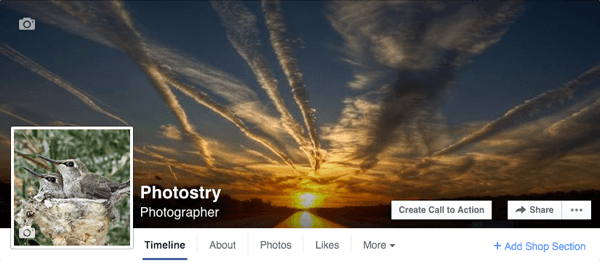
Parduotuvės skiltis galite pamatyti veikiančiuose „Facebook“ puslapiuose, pvz
Jei esate a „Shopify“ arba Didelė prekyba kliento, galite daugiau sužinoti apie pardavimą savo „Facebook“ puslapyje naudodamiesi jų atitinkamomis nuorodomis.
Taigi gera žinia ta, kad tai nėra funkcija, prieinama tik didiesiems mažmenininkams. Bloga žinia ta, kad ji atrodo atsitiktinai. Jei „Facebook“ puslapyje turite nuorodą Pridėti parduotuvės skyrių, atlikite šiuos veiksmus, kad pradėtumėte parduoti produktus savo puslapyje.
1: spustelėkite nuorodą Pridėti parduotuvės skyrių
Spustelėjus nuorodą Pridėti parduotuvės skyrių, pasirodys raginimas paaiškinti, ką šis skyrius leis jums padaryti. Norėdami tęsti, spustelėkite mygtuką Pridėti parduotuvės skyrių.
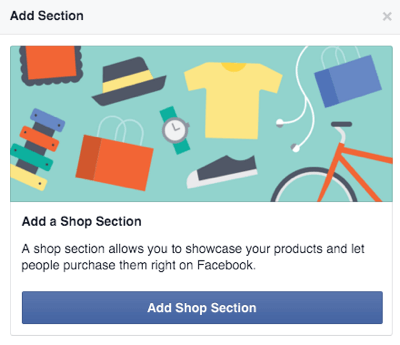
2: sutikite su prekybininko sąlygomis ir politika
Tada paprašys sutikti Prekybininko sąlygos ir politika „Facebook“ tinkle. Būtinai perskaitykite tai. Juose pateikiama svarbi informacija apie tai, ką galite parduoti savo „Facebook“ puslapyje, kaip kils problemų tvarkomi „bandymo etape“ parduotuvės skyriaus paleidimo, grąžinimo ir grąžinimo politikoje ir kt detales.
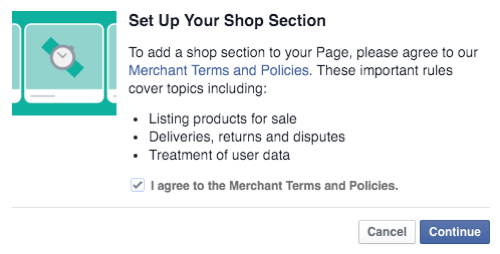
3: pridėkite išsamią informaciją apie verslą ir mokėjimų apdorojimą
Sutikę su prekybininkų sąlygomis ir politika, įveskite išsamią verslo informaciją ir nustatysite mokėjimo apdorojimą naudodami „Stripe“. Jei jau turite „Stripe“ paskyrą, pirmiausia prisijunkite prie tos paskyros spustelėkite nuorodą, kad prisijungtumėte prie esamos „Stripe“ paskyros. Priešingu atveju jums reikės įsteigti „Stripe“ paskyrą tada tęskite šią sąranką.
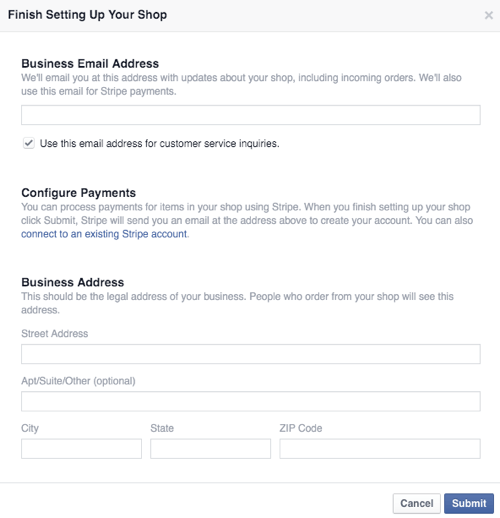
Baigę šią sąranką, raginimo veikti mygtukas pasikeičia į mygtuką „Pirkti dabar“, kuris nukreipia puslapio lankytojus į jūsų parduotuvės skiltį.
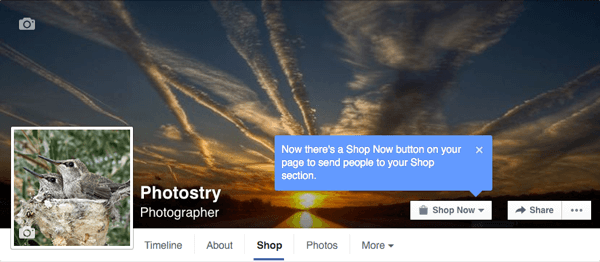
# 4: apibūdinkite, ką parduodate
Tada aprašykite, ką jūsų „Facebook“ puslapio parduotuvė parduoda 200 ar mažiau simbolių.

5: pridėkite produktų prie savo parduotuvės
Dabar esate pasirengę pridėti produktų prie savo parduotuvės. Padaryti tai, spustelėkite mygtuką Pridėti produktus.
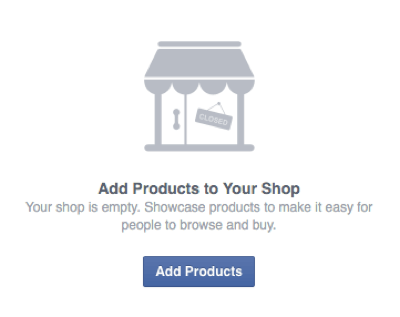
Tada galėsite sukonfigūruokite toliau nurodytą kiekvieno savo produkto informaciją.
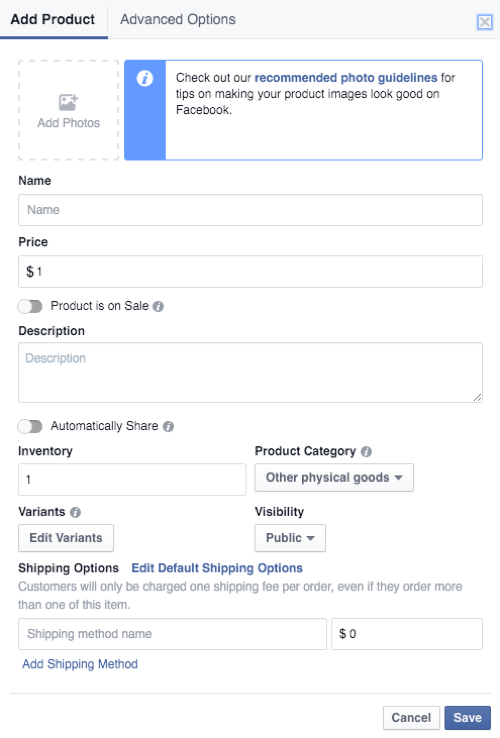
Tu gali rasti išsamias „Facebook“ gaires ir rekomendacijas nuotraukoms produktų sąrašo gairių puslapis. Jie apima:
- Kiekvienam produktui turite turėti vieną atvaizdą.
- Vaizdas turi būti tikras gaminio vaizdas, o ne grafinis produkto pavaizdavimas, iliustracija ar gaminio piktograma.
- Rekomenduojama, kad vaizdas būtų bent 1024 x 1024 taškų.
- Rekomenduojama, kad gaminio atvaizdas būtų baltame fone arba jis užfiksuotų produktą, naudojamą realiose situacijose.
- Paveikslėlyje negali būti teksto (raginimų veikti ar reklamos kodų), įžeidžiančio turinio, reklaminės ar reklaminės medžiagos, vandens ženklų ar laiko atžvilgiu svarbios informacijos.
Jums taip pat reikės vadovaukitės savo produkto aprašymo gairėmis ir rekomendacijomis. Jie apima:
- Aprašymas turėtų būti skirtas tik produktui ir būti lengvai virškinamas, naudojant trumpus sakinius ir ženklus.
- Apraše negali būti HTML, telefono numerių, el. Pašto adresų, ilgų pavadinimų, perteklinių skyrybos ženklų, visų raidžių, rašomų didžiosiomis arba mažosiomis raidėmis, knygų ar filmų spoilerių ar išorinių nuorodų.
Galiausiai rasite keletą gairių ir rekomendacijų apie produktų variantus. Trumpai tariant, kiekvienam produktui gali būti tik keturi variantai, o variantai turi būti išdėstyti, o ne sutrumpinti. Pvz., Dydžių parinktims turėtumėte pasakyti „Didelis“, o ne „L“.
Skirtuke Išplėstinės parinktys galite nustatyti pasirinktinius mokesčių procentus. Atminkite, kad „Facebook“ rodo jūsų parduotuvę tik klientams JAV ir automatiškai apskaičiuoja mokesčius pagal konkrečias vietas. Galite įvesti savo tarifus, tačiau būsite atsakingi už jų tikslumą.
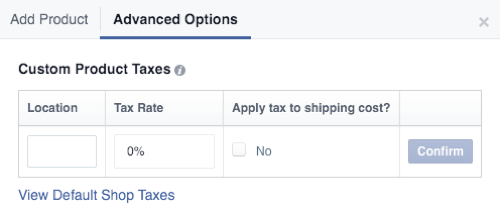
Pradėjus pridėti produktų, jūsų parduotuvė pradės atrodyti taip.
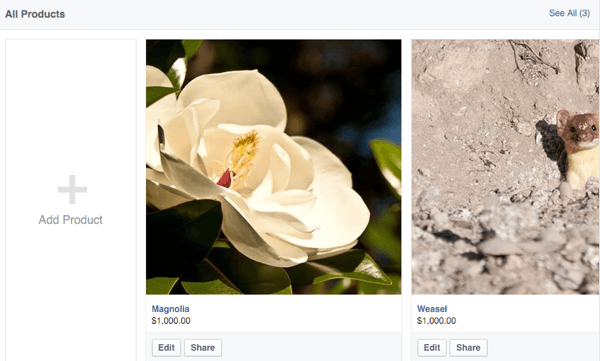
Produktai iš pradžių gali būti pažymėti „Peržiūrimi“ (panašūs į skelbimus), kad būtų užtikrinta, jog jie atitinka prekybininkų sąlygas ir politiką, taip pat produktų sąrašo gaires. Taigi, nors jūs galite juos pamatyti, visuomenė gali nebūti, kol jie nebus patvirtinti. Kai jie bus patvirtinti, atskirų prekių sąrašai atrodys taip.
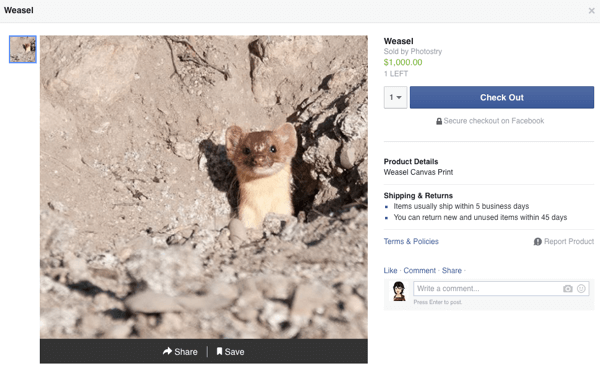
Atkreipkite dėmesį į numatytąją atskirų prekių puslapių pristatymo ir grąžinimo politiką, kurioje teigiama, kad prekės turi būti išsiųstos per penkias darbo dienas, o prekes galima grąžinti per 45 dienas. Tai yra politika, reikalinga visiems „Facebook“ puslapiams, kuriuose naudojama skiltis „Parduotuvė“ ir kurios negalima pakeisti.
Jeigu nori pridėti daugiau produktų, eikite į savo parduotuvę ir spustelėkite bloką Pridėti produktą arba eikite į savo leidybos įrankius ir ten pateksite į skyrių Parduotuvė.
Gaukite „YouTube“ rinkodaros mokymus - prisijungę!

Norite pagerinti įsitraukimą ir pardavimą naudodami „YouTube“? Tada prisijunkite prie didžiausio ir geriausio „YouTube“ rinkodaros ekspertų susirinkimo, kai jie dalijasi savo patikrintomis strategijomis. Gausite nuoseklias tiesiogines instrukcijas, į kurias bus orientuota „YouTube“ strategija, vaizdo įrašų kūrimas ir „YouTube“ skelbimai. Tapkite „YouTube“ rinkodaros herojumi savo įmonei ir klientams, kai įgyvendinate strategijas, kurios duoda patikrintų rezultatų. Tai tiesioginis internetinių mokymų renginys iš jūsų draugų iš „Social Media Examiner“.
Daugiau informacijos apie prekę suteiks mūsų vadybininkai telefonu arba rašykitė į Pagalba internetu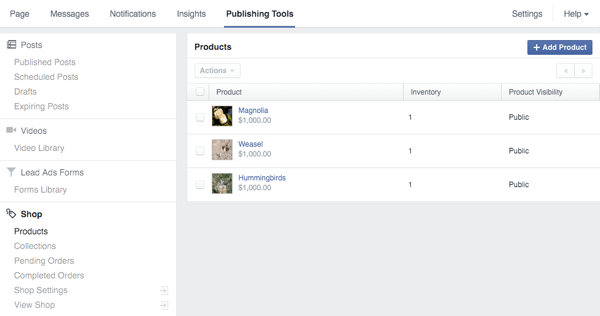
# 6: Kurkite kolekcijas
Jei turite daug įvairių rūšių produktų, galite kurti kolekcijas organizuokite savo produktus. Ši parinktis bus rodoma po jūsų produktais, kai pradėsite juos pridėti prie savo parduotuvės.
Kada tu spustelėkite mygtuką Pridėti kolekciją, pateksite į leidybos įrankių skiltį „Parduotuvė“. Jūs peržiūrėkite jau esančią „Panašių produktų“ kolekciją kur galite pridėti geriausių produktų.
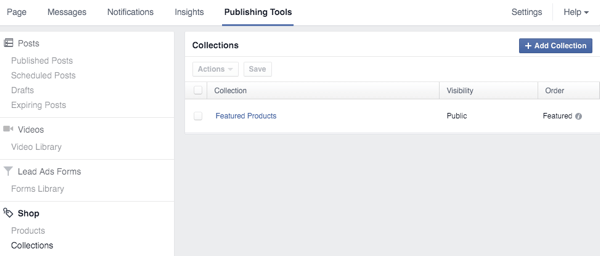
Norėdami pridėti produktų prie „Panašių produktų“ kolekcijos, spustelėkite kolekciją ir spustelėkite mygtuką Pridėti produktus. Pasirinkite, kuriuos produktus norite pridėti į savo kolekciją ir spustelėkite Pridėti.
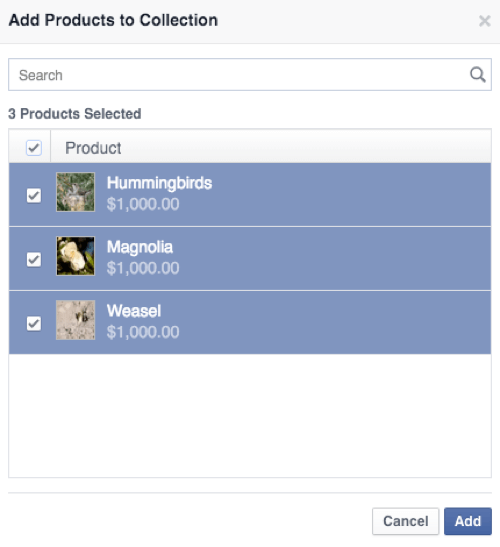
Pirmieji „Panašių produktų“ kolekcijos produktai bus rodomi virš jūsų laiko juostos „Facebook“ puslapyje.

Šie produktai taip pat pirmiausia pasirodys jūsų parduotuvėje, atsižvelgiant į užsakymą, kurį išdėstėte savo „Panašių produktų“ kolekcijoje.
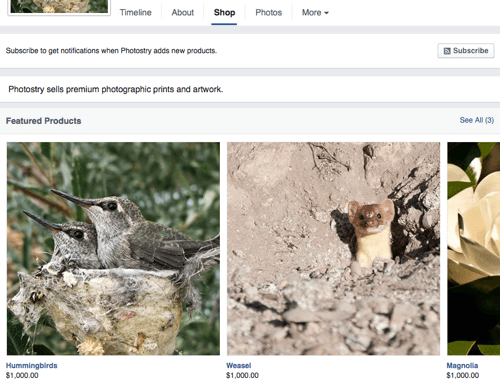
Atminkite, kad jūsų parduotuvės lankytojai taip pat gauna galimybę užsiprenumeruoti ir gauti pranešimus, kai pridedate naujų produktų.
7: pasiekite savo parduotuvės nustatymus
Norėdami pasiekti parduotuvės nustatymus, puslapio meniu spustelėkite savo parduotuvės nuorodą ir tada spustelėkite nustatymo rato piktogramą norėdami gauti šias meniu parinktis.
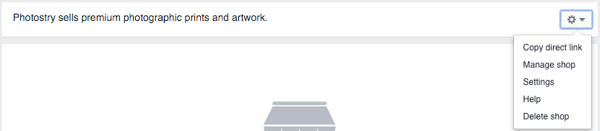
Parinktis Kopijuoti tiesioginę nuorodą suteikia jums nuorodą į „Facebook“ puslapio parduotuvę, kuria galite pasidalinti. Tai atrodys taip: http://www.facebook.com/photostry/shop/. (Kviečiame apsilankyti šiame puslapyje, kad pamatytumėte, kaip jis atrodo, tačiau nė viena iš šių prekių tikrai nėra parduodama.)
Pasirinkus Valdyti parduotuvę, pateksite į savo Leidybos įrankius, kur rasite naują savo parduotuvės skyrių. Ten galite Pridėkite produktų ir produktų kolekcijų, kad sugrupuotumėte savo produktus.
Parinktyje Parametrai pateksite į pagrindinius parduotuvės nustatymus, kur galėsite atnaujinkite savo el. pašto adresą, įmonės adresą ir „Stripe“ paskyrą.
Pasirinkimas Pagalba nukreipia jus į Parduotuvės skyriaus DUK kur gali sužinokite daugiau apie savo parduotuvės įkūrimą. Jei nuspręsite nebeparduoti produktų „Facebook“ puslapyje, galite naudokite parinktį Ištrinti parduotuvę.
# 8: Tvarkykite savo užsakymus
Kada tu gauti savo pirmąjį užsakymą, jūs gauti pranešimą. Tu gali peržiūrėkite ir tvarkykite laukiančius ir įvykdytus užsakymus savo leidybos įrankių skiltyje „Parduotuvė“.
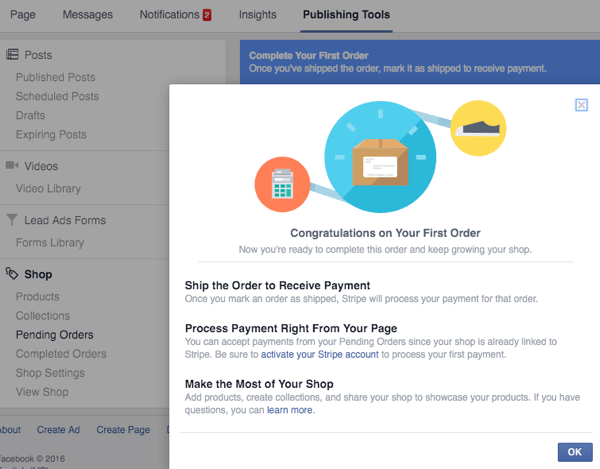
Kartą tu uždarykite pirmojo užsakymo pranešimą, jūs peržiūrėkite laukiančių užsakymų sąrašą. Norėdami pamatyti papildomą išsamią informaciją, spustelėkite atskirą užsakymą, pvz., pirkėjo siuntimo nuostatas ir adresą. Tu taip pat gali susisiekite su pirkėju, jei jums reikia papildomos informacijos kol užsakymas laukia arba jį įvykdžius.
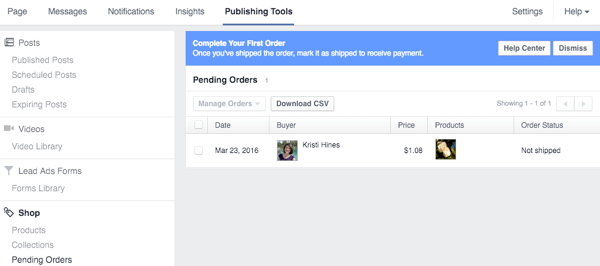
Tu privalai išsiųskite užsakymą, kol „Stripe“ apdoros jūsų mokėjimą. Spustelėję užsakymą, spustelėkite mygtuką Pažymėti kaip išsiųstą ir įveskite stebėjimo numerį (jei taikoma). Tada bus apdorotas kliento mokėjimas per juostą. Užsakymas bus perkeltas į laukiantį ir jūsų atsargos bus atitinkamai atnaujintos.
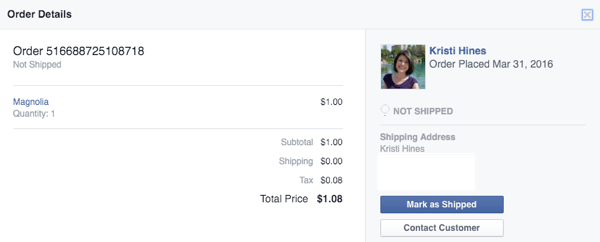
Jei turite klausimų apie „Facebook Shop“ skiltį, susisiekite su „Facebook“ palaikymo komanda naudodamiesi „Facebook“ reklamuotojų ir verslo išteklių puslapiu tiesioginiame pokalbyje arba el. Paštu.
Pirkiniai „Facebook“ puslapiuose iš klientų perspektyvos
Klientų požiūriu apsipirkti „Facebook“ puslapio „Shop“ skiltyje bus paprasta. Spustelėję produktą ir spustelėję mygtuką „Išsiregistruoti“, jie turės įvesti savo pristatymo informaciją, jei pirmą kartą pirksite „Facebook“.
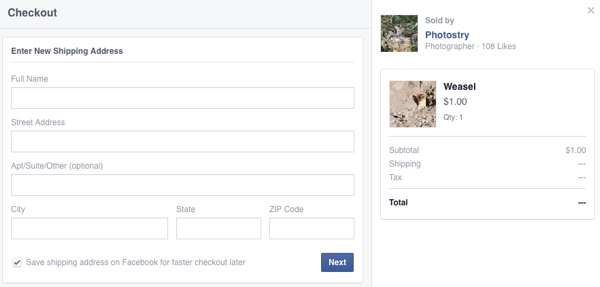
Spustelėję Pirmyn, jie įves savo el. Pašto adresą, telefono numerį ir kreditinės kortelės informaciją ir pateiks užsakymą. Kai pirkimas bus baigtas, jie gaus patvirtinimą ir rekomendacijas kitiems produktams, kurie yra parduodami jūsų „Facebook“ puslapyje.
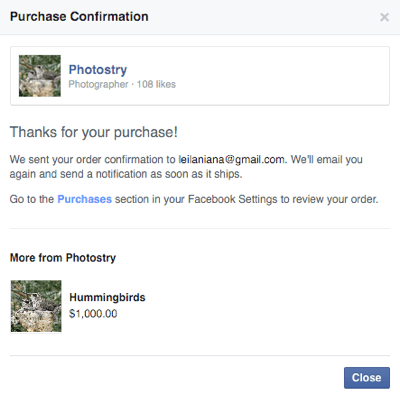
Norėdami peržiūrėti savo užsakymus, klientai gali apsilankyti „Facebook“ nustatymų skiltyje Pirkiniai (mokėjimai).
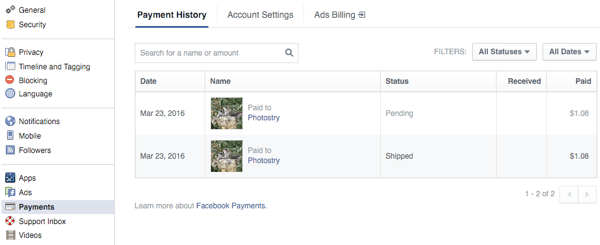
Spustelėję atskirą užsakymą, jie turi galimybę peržiūrėti išsamią užsakymo informaciją, susisiekti su pardavėju, inicijuoti grąžinimą ar inicijuoti mainus. Jie taip pat gaus pranešimus, kai bus atnaujinti užsakymai.
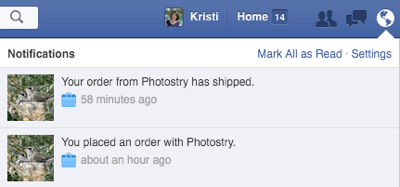
Užsakymai, pateikti per „Shopify“ ar „Bigcommerce“ veikiančius „Shop“ skyrius, gali šiek tiek skirtis.
Norite daugiau tokių? Naršykite „Facebook“ verslui!
Apibendrinant
Ši funkcija yra dar vienas įdomus būdas, kaip įmonės gali dar labiau padidinti savo „Facebook“ puslapių IG. Siekite, kad ši funkcija būtų prieinama jūsų „Facebook“ puslapyje, jei parduodate fizinius produktus.
Ką tu manai? Ar ši funkcija jums prieinama? Ar planuojate pridėti parduotuvę prie „Facebook“ puslapio? Komentaruose praneškite mums savo patirtį su šia funkcija!